热门标签
热门文章
- 1【Unity3D实战】零基础一步一步教你制作跑酷类游戏_unity3d跑酷人物
- 2pocketminemp运行php,教程 - PocketMine-MP - Linux常见问题解决【转载】 | MineBBS 我的世界中文论坛...
- 3Element table组件内容\n换行解决办法_element表单内容换行
- 4Python GUI 设计(一)———Tkinter窗口创建、组件布局_python gui界面设计
- 5Python电能质量扰动信号分类(六)基于扰动信号特征提取的超强机器学习识别模型
- 6java 通过枚举实现单例模式做缓存_java枚举缓存
- 7python小程序表白_python表白小程序
- 8MPLS技术简介_mpls工作的三个过程
- 9c#语言read函数,如何:使用 Windows ReadFile 函数(C# 编程指南)
- 10[Unity]内置渲染管线转URP_unity内置渲染管线换 urp
当前位置: article > 正文
CentOS7.9安装_centos7.9安装教程详解
作者:Cpp五条 | 2024-02-28 20:33:14
赞
踩
centos7.9安装教程详解
一、下载CentOS7.9的iso包
下载链接:https://www.centos.org/download/
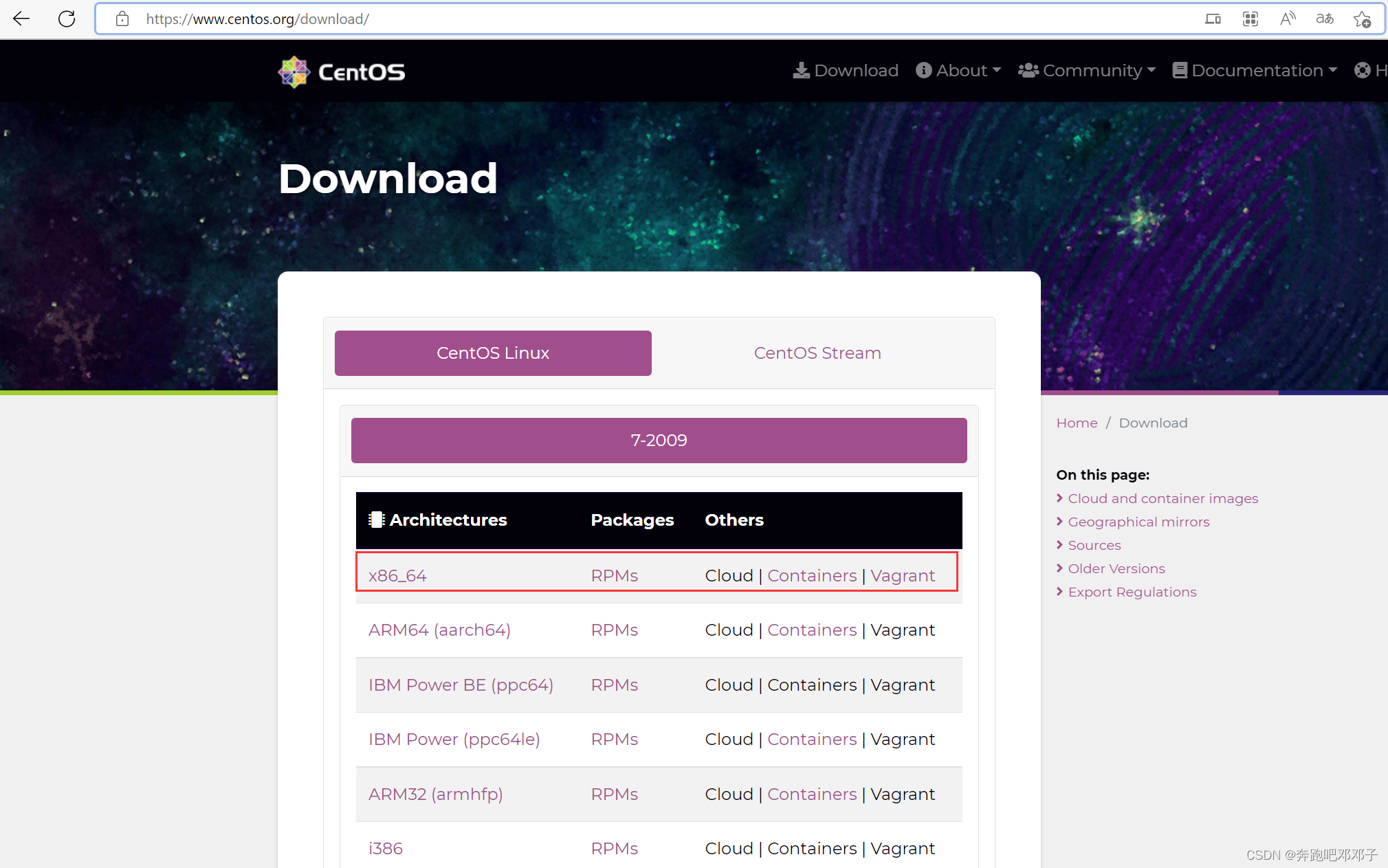
二、虚拟机上加载iso
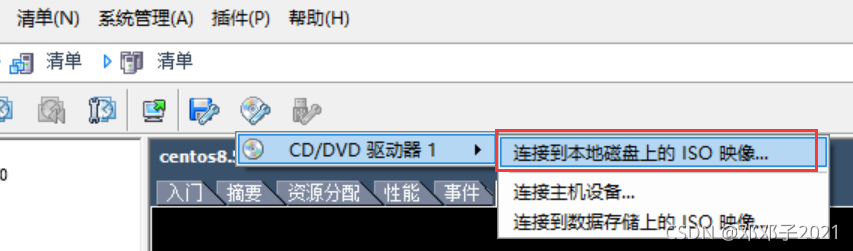

三、发送 Ctrl+Alt+Del重启
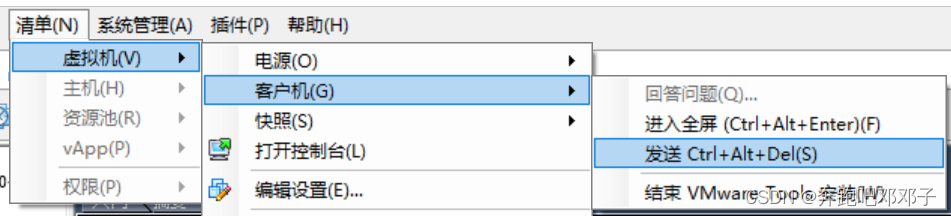
四、选择 Install CentOS7 选项
注:CentOS7 的安装与 CentOS8 的安装步骤差不多,以下的截图部分来自于 CentOS8 的安装。
五、language 选择 English
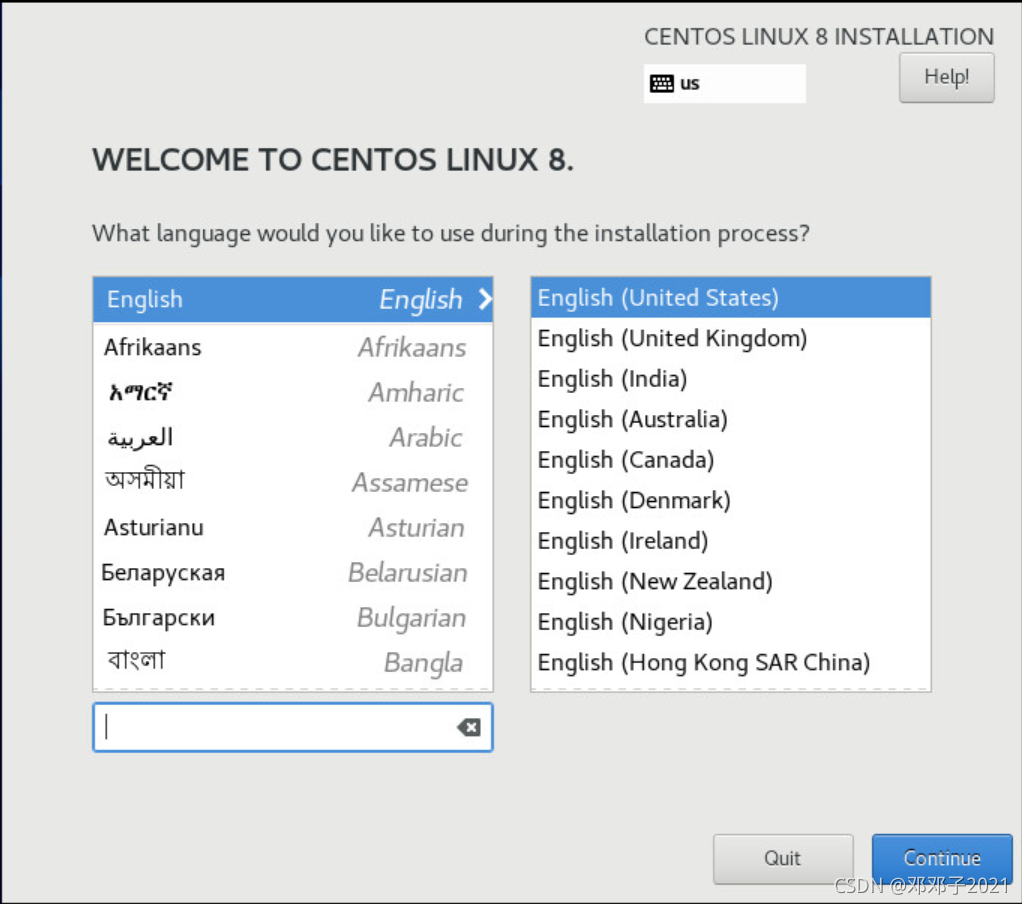
六、设置时区为Asia/Shanghai
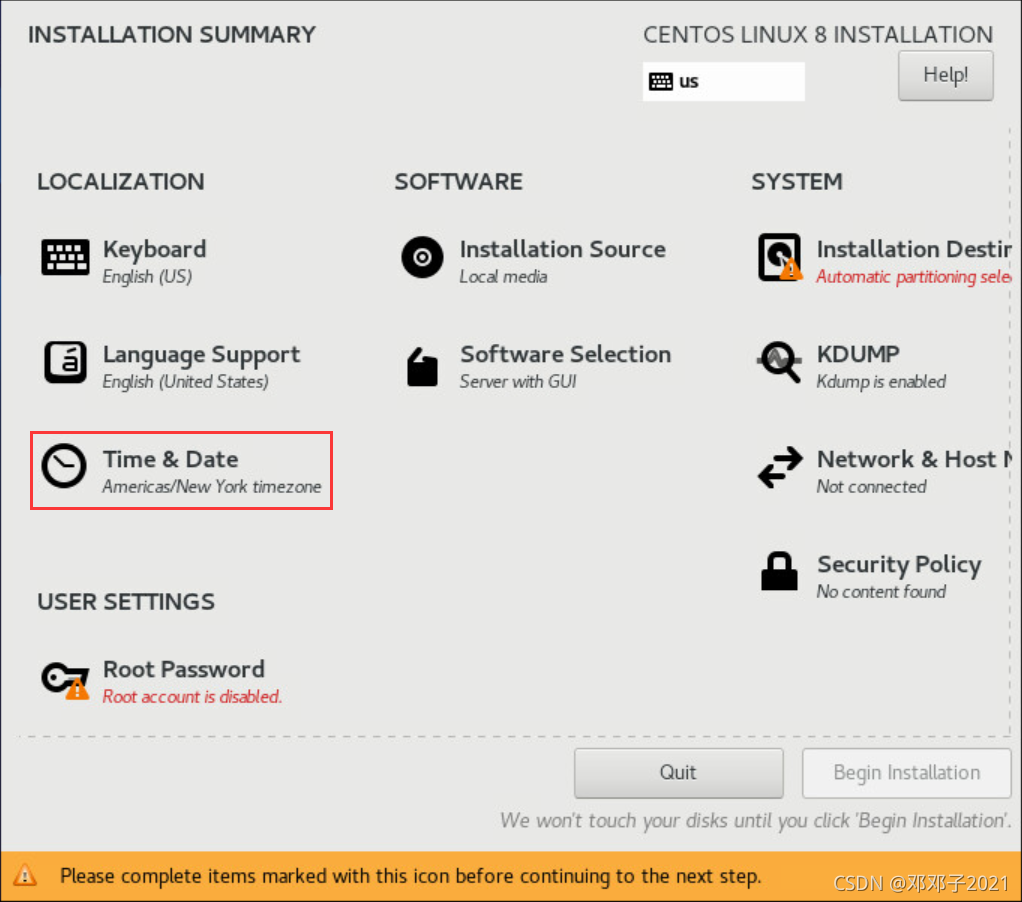
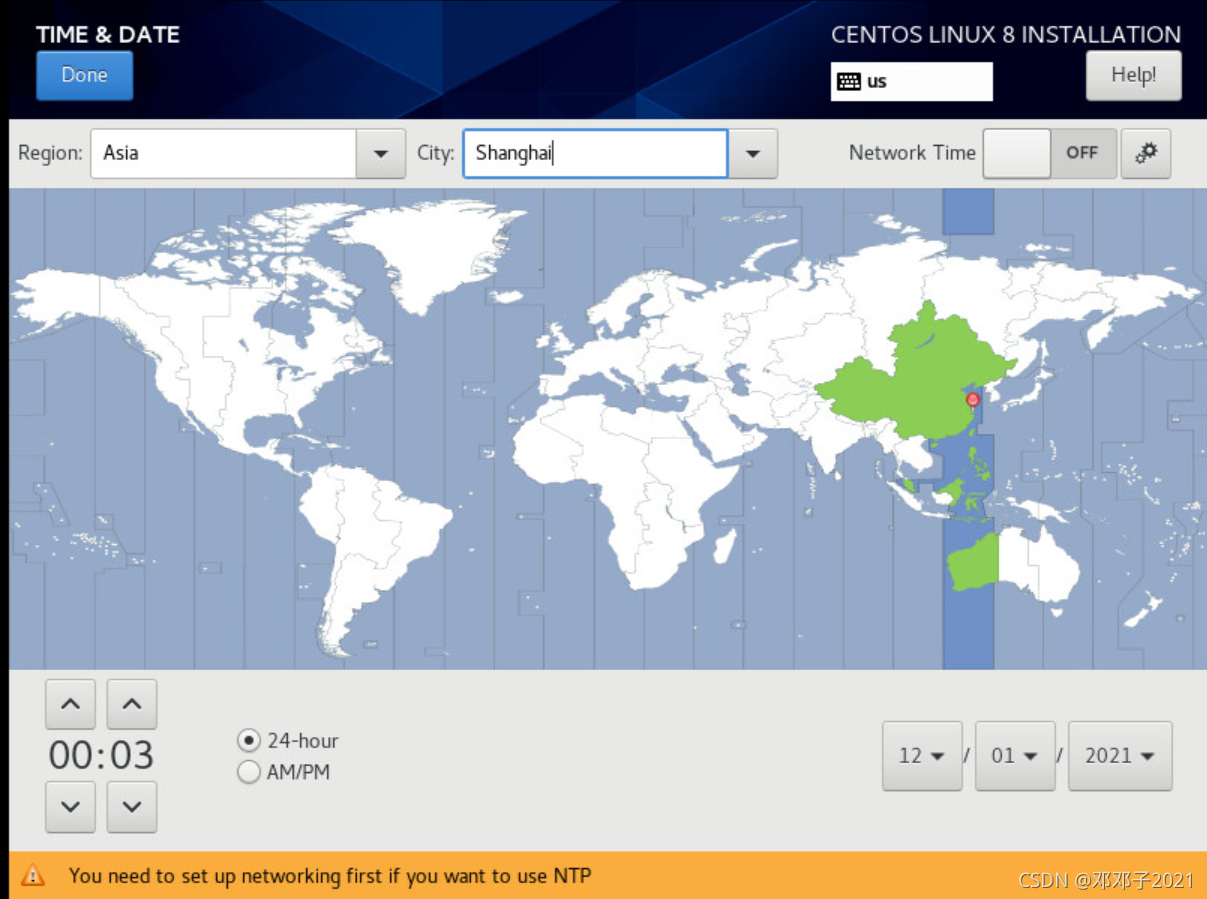
七、Software Selection 选泽Minimal install,并选中development tools
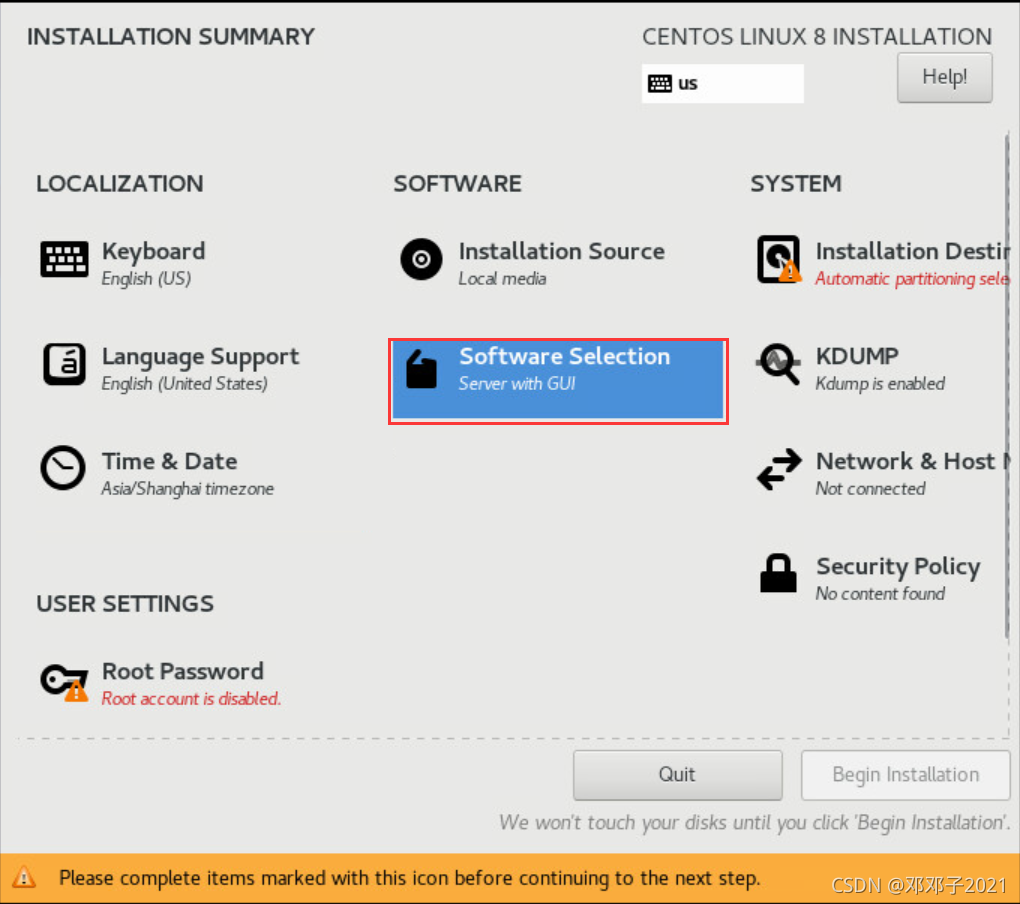
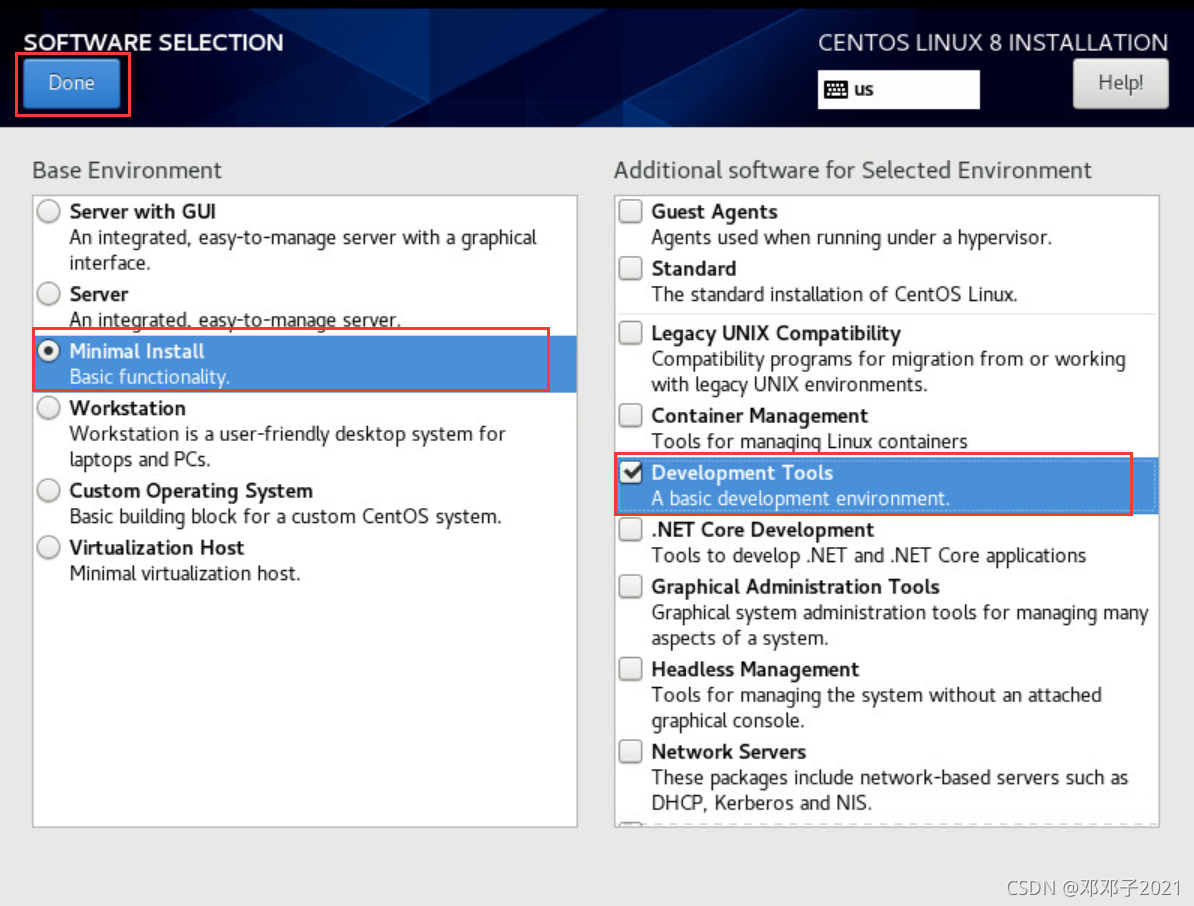
八、选择手工配置分区,分区类型为“标准分区”:
BOOT:1024MiB
Bios BOOT:2048KiB
SWAP:8192MiB
/:为空,表示选择剩余所有的容量
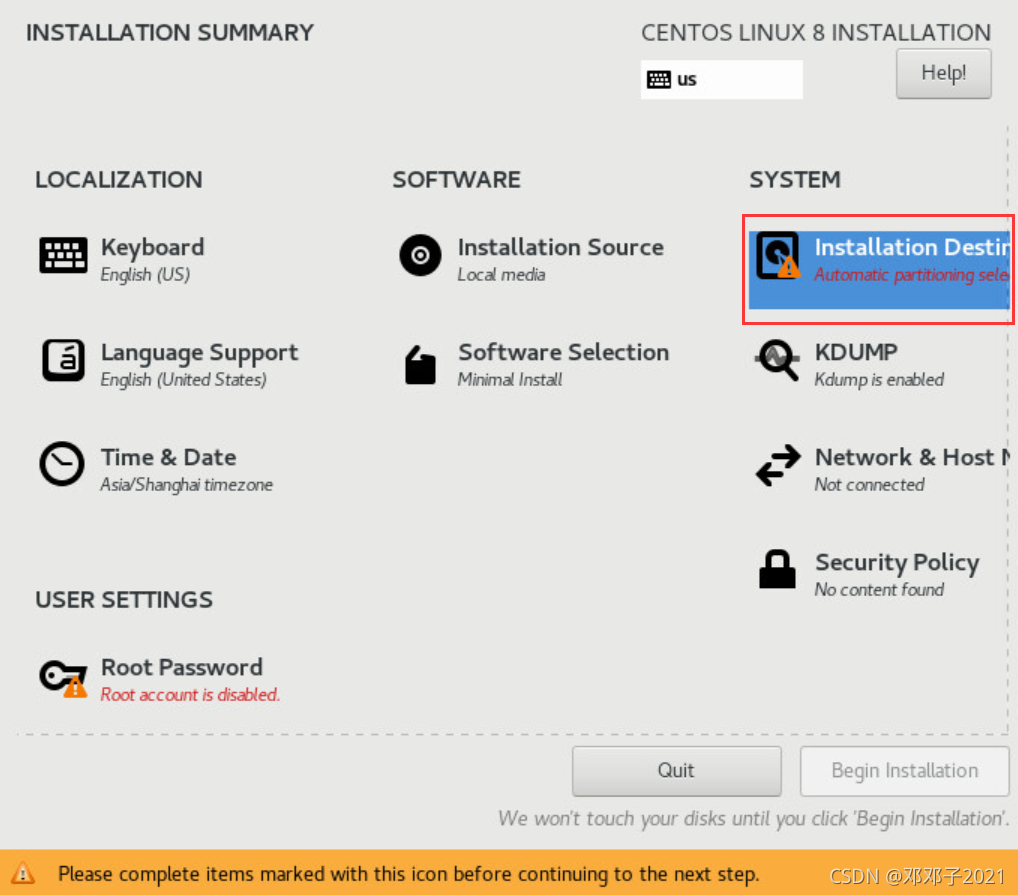
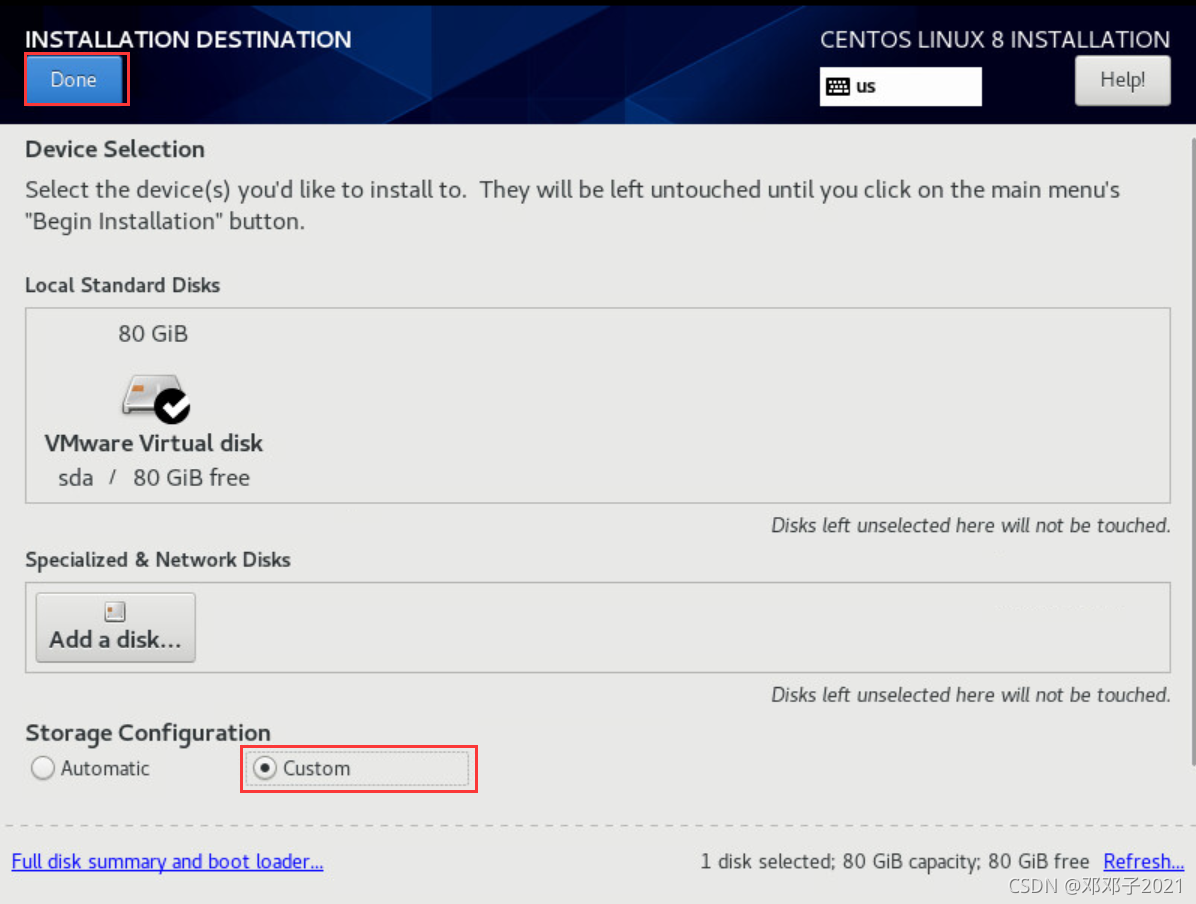
九、设置网络
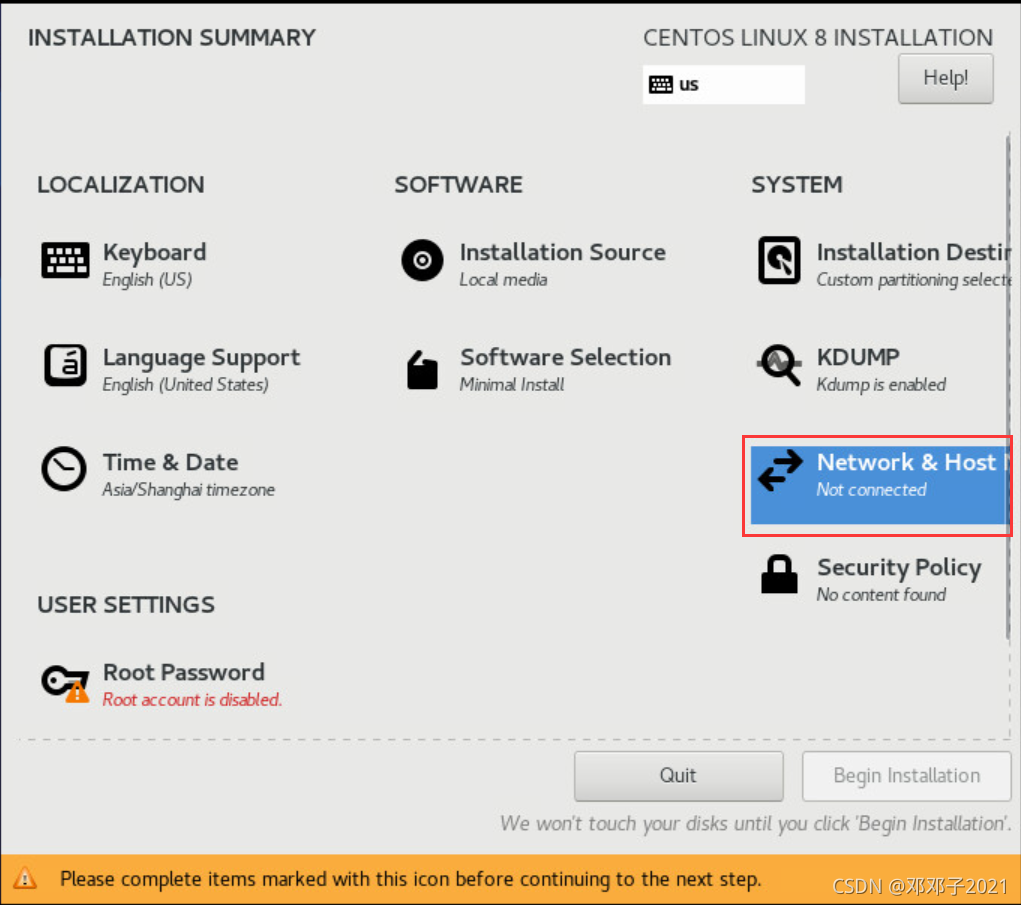
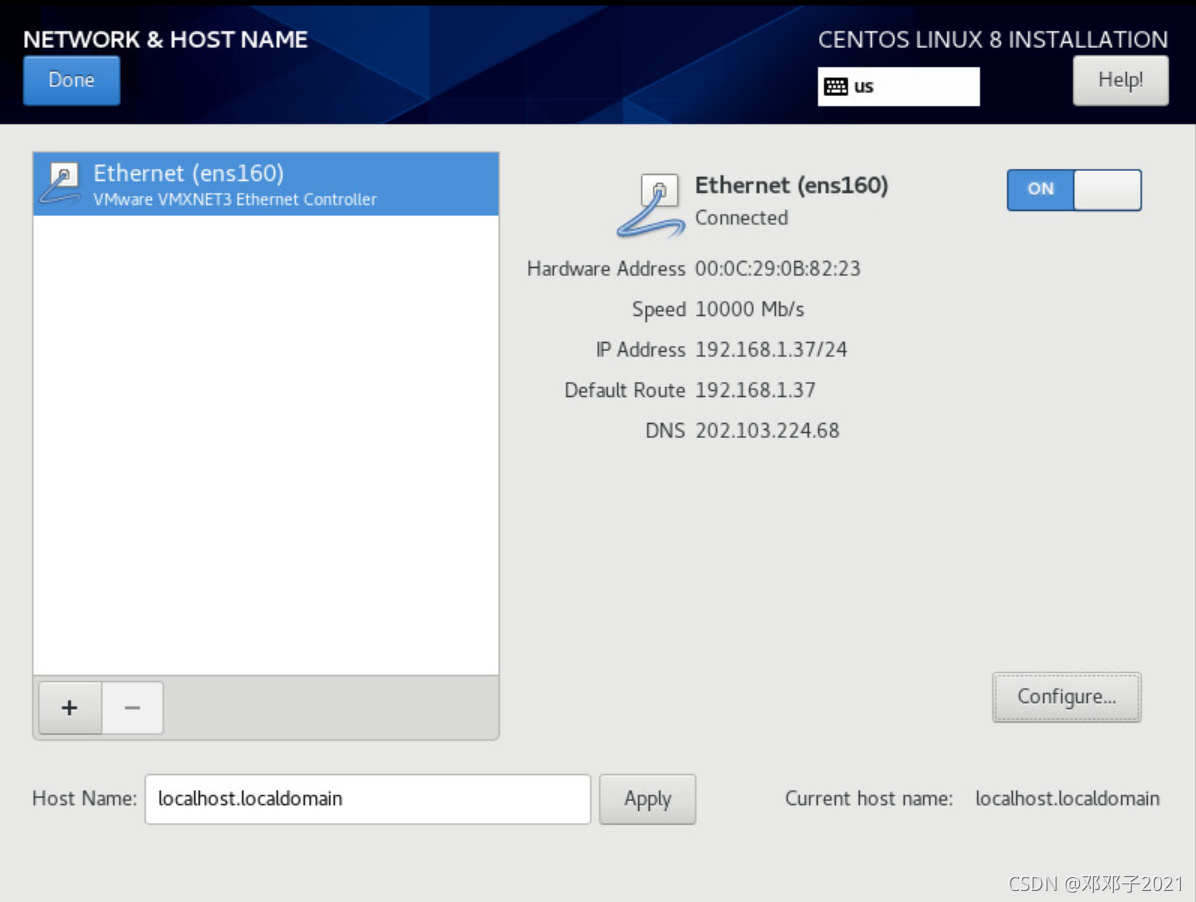
十、设置用户密码
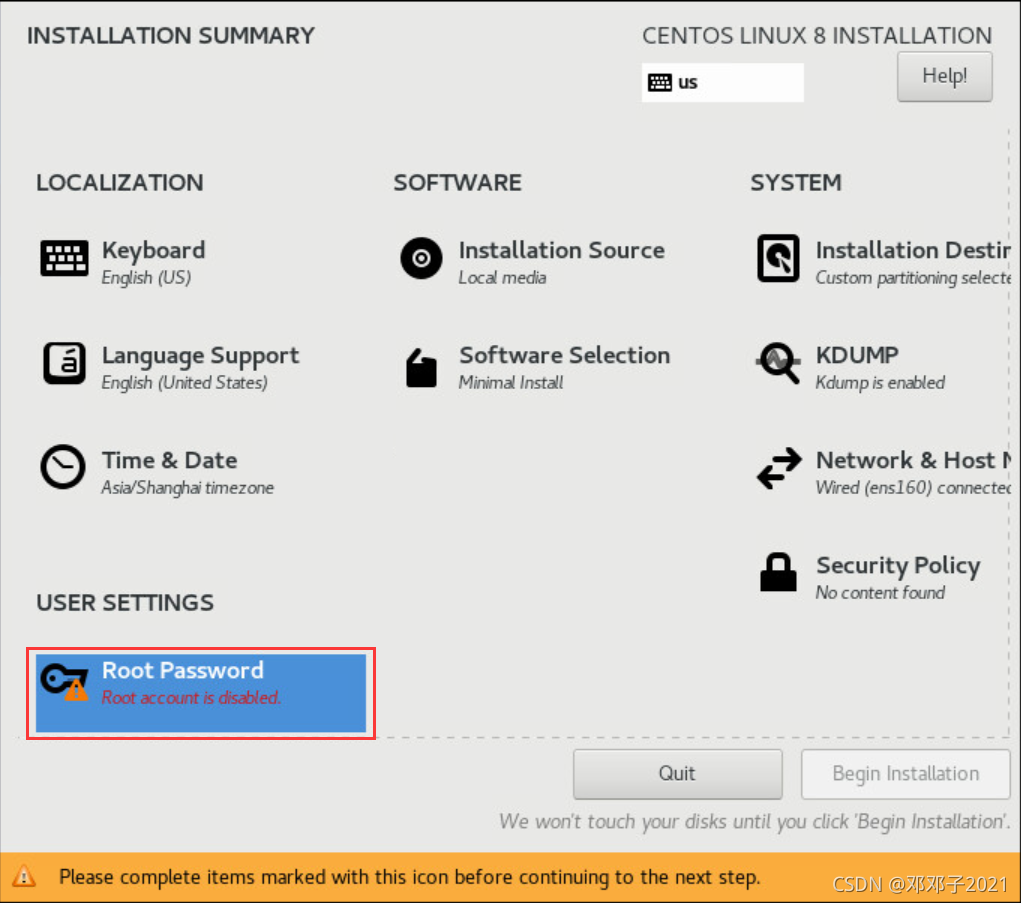
十一、点击【Begin Installation】开始安装
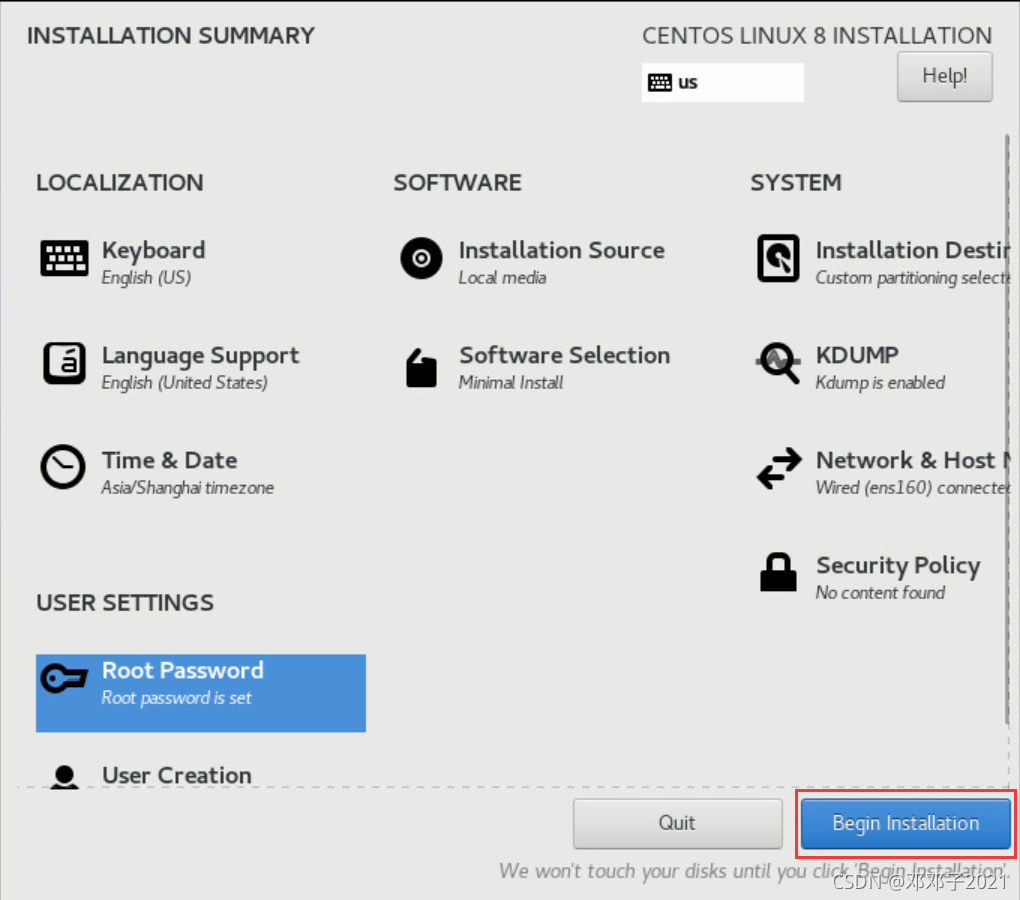
十二、安装完成后,点击【Reboot System】
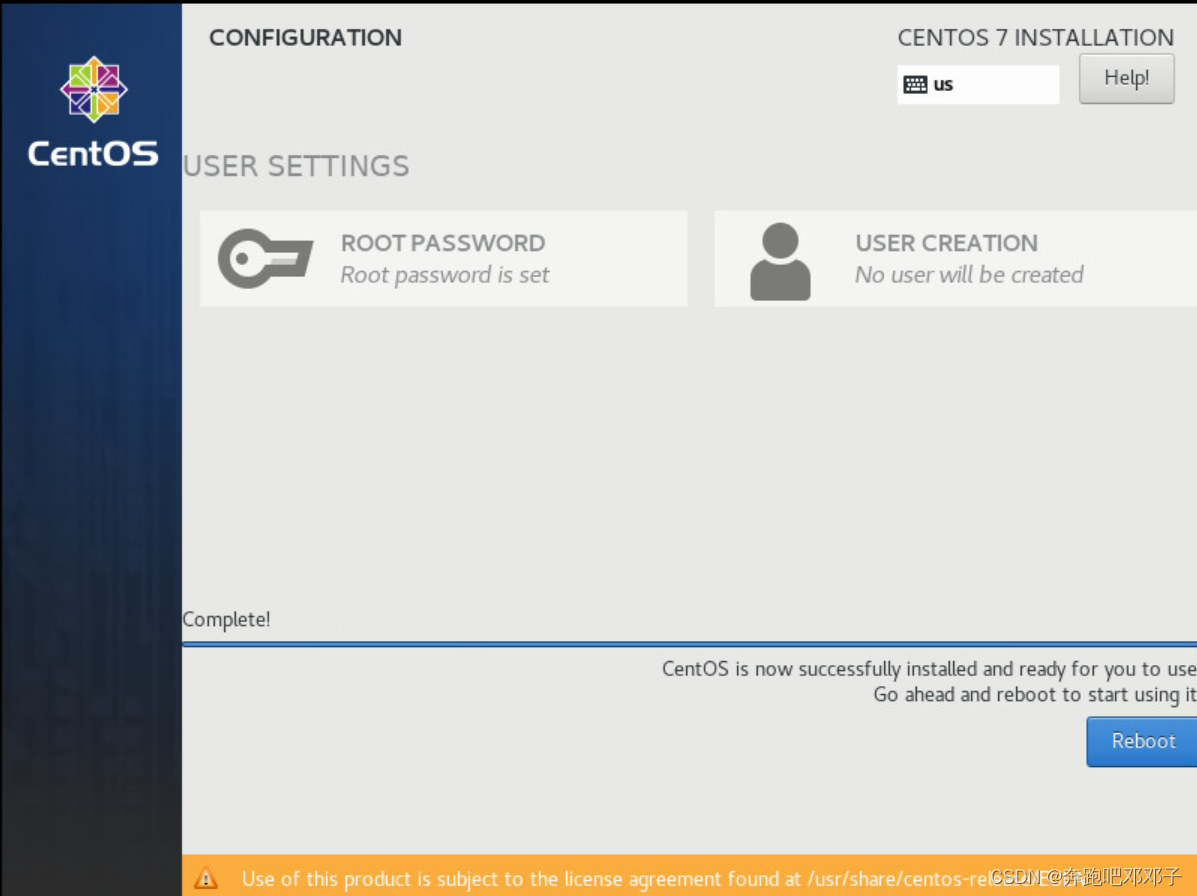
重启后,整个安装完成:
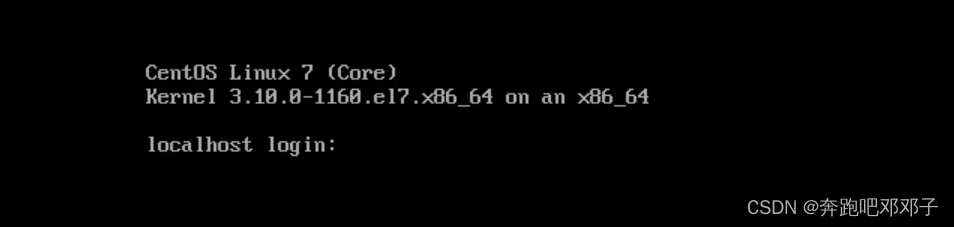
推荐阅读
相关标签


